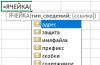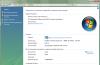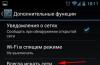Рамблер почта – один из самых популярных почтовых сервисов. Она удобная, быстрая, и в ней мало лишних деталей. Сегодня речь пойдёт именно о ней.
Как зарегистрировать почтовый ящик Рамблер
Всё начинается с одной и той же вещи – регистрации. Необходимо осуществить вход в почту на главную страницу сервиса:
В самом низу под формой для входа в личный кабинет почты есть кнопка «Регистрация», на неё и нажимаем. Откроется страница для регистрации
, где необходимо ввести своё имя, фамилию, название для своего почтового ящика, пароль, дату рождения, и другую информацию.
Стоит обратить внимание, если ранее был создан аккаунт на одном из сервисов Рамблера, тогда нужно просто зайти в свой почтовый ящик через созданный ранее аккаунт. Кроме этого, для регистрации можно использовать одну из предложенных соцсетей , и они автоматически заполнят некоторые пункты.
После заполнения всех пунктов проходим капчу, и жмём на синюю кнопочку «зарегистрироваться». Выполняем это действие, и нас закидывает в страницу с почтой:
Предлагается пройти обучение, или же сразу начать работу. После регистрации сразу же приходит письмо от Рамблера с поздравлениями, и информацией о том, что, создав почту мы создали аккаунт в других сервисах Рамблера.
Интерфейс «Моей страницы»
Об интерфейсе «Моей страницы» можно сказать две вещи – просто и современно. На скриншоте ниже можно его увидеть:
Слева находится блок с группировкой сообщений . Нажав на один из предложенных вариантов, можно сразу проверить свою входящую или отправленную почту, черновики, письма в корзине и спам. Также можно создать свою папку.
По центру же находятся все письма выбранной группы . Как видим, на скриншоте выбрана группа «входящие», и по центру у нас входящее приветственное письмо от Рамблера.
В левой верхней части сайта находится список других сервисов от Рамблера – новости, игры, поисковик, и прочее. Переходя по ним не требуется авторизация, достаточно созданного почтового аккаунта.
В правой верхней части находится название созданного почтового ящика и кнопка выхода.
Как написать письмо
Для того, чтобы отправить письмо необходимо:


Мобильная версия
В рамблер-почте существует ещё и мобильная версия. Её можно скачать из Play Market или App Store . Её функционал мало чем отличается от сайта. Тот же красивый интерфейс, группировка сообщений, возможность подключения других почтовых сервисов. Удобной функцией является возможность просмотра кэшированых сообщений оффлайн.
Настройки почтового клиента
Для того, чтобы перейти к настройкам, на главной странице почты нажимаем на «настройки
»:
Здесь мы можем увидеть несколько параметров, которые разбиты по подпунктам:
На первой же странице можно настроить имя отправителя, подпись в письмах и тему. Для выбора темы достаточно просто нажать на неё. После любых изменений внизу страницы жмём на «сохранить изменения ».
В разделе «сбор почты
» можно подключить другие почтовые ящики, чтобы все письма собирались в одном месте:
Сделать это просто – нажимаем на любой почтовый ящик из предложенных, вводим свой адрес и пароль к нему, выбираем, хотим ли скачать старые сообщения, и готово.
Настройка «папки
» позволяет увидеть сколько места они занимают, сколько писем в них есть и удалить или создать новую папку.
Настройка «фильтры
» создана чтобы помочь распределять почту. Для её работы необходимо создать новый фильтр:
Здесь мы видим вот такое окно, которое позволяет внести детальные настройки.
Например, если кто-то очень назойлив и присылает слишком много спама, можно настроить фильтр так, чтобы все сообщения этого адресата сразу же удалялись.
Существует функция автоответчика
, который будет сразу отвечать на любое полученное письмо. Его можно настроить для автоответа только адресатам из списка контактов, или же для всех.
И последняя настройка предусматривает разрешение доступа других программ или почтовых сервисов к вашему почтовому ящику.
Выход из почты
Для того, чтобы выйти из почты, просто жмём на кнопку «выход» в правом верхнем углу сайта, возле имени своей учётной записи.
Восстановление пароля
Чтобы восстановить утерянный пароль, достаточно воспользоваться кнопкой «вспомнить пароль
».
Вас перенаправит на окно восстановления пароля. Там необходимо ввести адрес своей почты и ввести капчу. После этого переходим на следующий пункт, и вводим ответ на контрольный вопрос, который мы указали при регистрации. Теперь вводим новый пароль, подтверждаем его, проходим капчу, и готово.
Если же не помните ответ на контрольный вопрос, можно попробовать решить проблему через техподдержку . Детально описываем свою проблему, даём какие-либо доступные доказательства того, что почта ваша, и, возможно, техподдержка поможет.
Почему не получается зайти в rambler
Первой, и самой банальной причиной может быть неправильный логин или пароль . Внимательно прочтите логин, который вы ввели, проверьте раскладку, и выключён ли caps lock. Если данные для входа копировались и вводятся с помощью буфера обмена, необходимо ввести их вручную.
Вторая возможная причина – блокировка аккаунта . Если долгое время на него не заходить, он автоматически блокируется. Для разблокировки нужно зайти сюда — id.rambler.ru , и ввести свой логин/пароль. В появившемся окне вводим логин и пароль снова, и ставим галочку на «разблокировать».
Третья причина – устаревшая версия браузера . Чтобы решит это проблему необходимо обновить браузер, включить cookies в настройках, очистить кэш и убедиться, что дата и время на ПК установлены правильно.
Последняя причина – неполадки на сервере . В этом случае сделать ничего нельзя, только ждать, пока неполадки не устранят. Если неполадки длятся слишком долго, попробуйте зайти на сайт с другого устройства. Если получится – дело в самом устройстве, и опять же необходимо проверить дату/время и отключить антивирус на некоторое время.
Любой сервис электронной почты предлагает пользователю на своем сайте полный перечень инструментов для нормальной работы с ним. Не исключение и Рамблер. Однако, в случае, если используется более одного почтового ящика, гораздо удобнее воспользоваться почтовыми клиентами для быстрого переключения между сервисами.
Процесс настройки почтового клиента не является чем-то сложным, хотя отдельные нюансы есть. Есть разные почтовые клиенты, и у каждого свои особенности. Но перед настройкой самого клиента:

Можно приступать к настройке самой программы.
Способ 1: Microsoft Outlook
Говоря о почтовых клиентах, нельзя не упомянуть Outlook от редмондовского гиганта. Он выделяется удобством, безопасностью и, к несчастью, большим ценником, в 8000 рублей. Что, впрочем, не мешает огромному числу пользователей по всему миру пользоваться им. Самая актуальная версия на данный момент — MS Outlook 2016 и именно на его примере будет производится настройка.
Для этого делаем следующее:

- «Your Name» — имя и фамилия пользователя;
- «Email Address» — адрес Рамблер почты;
- «Password» — пароль от почты;
- «Password Retype» — подтверждаем пароль повторным ввводом.


- «Account type» — «IMAP» .
- «Incoming mail server» — imap.rambler.ru .
- «Outgoing mail server (SMTP)» — smtp.rambler.ru .

Настойка завершена, Outlook готов к использованию.
Способ 2: Mozilla Thunderbird
Бесплатный почтовый клиент от Mozilla — отличный выбор. Он обладает удобным интерфейсом и обеспечивает безопасность данных пользователя. Для его настройки:

- Имя пользователя.
- Адрес зарегистрированной почты на Рамблере.
- Пароль от почты Rambler.

После этого нужно будет выбрать тип сервера, наиболее приемлемый пользователю. Их всего два:
- «IMAP» — все полученные данные будут храниться на сервере.
- «POP3» — вся полученная почта будет сохраняться на ПК.

После выбора сервера, нажимаем «Готово» . Если все данные были указаны верно, Тандерберд сам настроит все параметры.
Способ 3: The Bat!
The Bat! удобен не менее, чем Thunderbird, но имеет свои минусы. Самый большой — цена в 2000 рублей за Home версию. Тем не менее, он тоже заслуживает внимания, благо есть бесплатная демонстрационная версия. Чтобы настроить его:
- Во время первого запуска будет предложено настроить новый профиль. Здесь нужно ввести следующие данные:
- Имя пользователя.
- Почтовый ящик Rambler.
- Пароль от почтового ящика.
- «Протокол» : «IMAP или POP» .

- «Для получения почты использовать» : «POP» .
- «Адрес сервера» : pop.rambler.ru . Для проверки корректности, можно нажать на «Проверить» . Если появится сообщение «Test OK» , все в порядке.

Остальные данные не трогаем, нажимаем «Далее» . После этого нужно указать параметры исходящей почты. Здесь нужно заполнить следующее:
- «Адрес сервера для исходящих сообщений» : smtp.rambler.ru . Правильность данных можно проверить как и на входящих сообщениях.
- Ставим галочку напротив «Мой сервер SMTP требует аутентификации» .

Аналогично, другие поля не трогаем и нажимаем «Далее» . На этом настройка The Bat! закончена.
Произведя таким образом настройку почтового клиента, пользователь получит быстрый доступ и мгновенные уведомления о новых сообщениях в Rambler почте, без необходимости посещения сайта почтового сервиса.
Почти каждый современный человек пользуется электронной почтой, прибегая для этого к услугам различных сервисов.
Особенности
- В верхнем поле введите выбранный адрес электронной почты;
- В нижнем – введенный при регистрации пароль;
- Если вы не хотите повторно вводить данные при каждом входе, установите галочку в чекбокс рядом с надписью Запомнить меня – в этом случае ваш пароль будет вводиться автоматически;
- Нажмите кнопку Войти в почту ;
- Альтернативный вариант – вход через соцсети, для этого нажмите на кнопку с удобной для вас , в которой у вас есть учетная запись;

- Откроется дополнительное окно , в котором вам нужно будет войти на страницу соцсети (если вход уже совершен, то нужно будет просто подтвердить синхронизацию);
- При этом действии все недостающие данные скопируются из соцсети в профиль почты ;

- После завершения процедуры входа, вы попадете в сам почтовый ящик.

В верхнем правом углу экрана имеется кнопка Выход .
Если вы не станете выходить из почты принудительно после завершения каждого сеанса пользования ею, то вам не придется вводить пароль – каждый раз при переходе по ссылке вы сразу станете попадать в свою почту.
Восстановление пароля
Считается, что система Рамблер не слишком хорошо защищена как раз из-за упрощенной системы восстановления пароля.
Если вы хотите зайти в почту, но не помните свой пароль, проделайте следующее:
- Слева, под основной формой входа нажмите кнопку, Вспомнить пароль ;
- В открывшемся окне, в поле ввода пропишите адрес электронной почты, для которой хотите восстановить пароль;

- Установите галочку в чекбокс рядом с появившейся после ввода адреса надписью Я не робот ;
- Выполните предложенное во всплывающем окне задание и нажмите Далее ;

- Теперь укажите ответ на контрольный вопрос , выбранный при регистрации (строго в том же виде, что вы вводили его ранее);

- Придумайте и дважды введите новый пароль , который должен соответствовать тем же правилам, что и при регистрации;
- Подтвердите, что вы не робот и нажмите кнопку Сохранить .
Если ответ на контрольный вопрос был указан верно, то вы будете автоматически переадресованы в ваш почтовый ящик.
Использование
Учетная запись, которую вы создаете для пользования почтой, дает вам доступ ко всем остальным сервисам Рамблера. Сначала рассмотрим почту.
По умолчанию открывается ее стартовая страница со списком входящих писем.
В списке жирным шрифтом отмечены те, что еще не отрыты, обычным – прочитанные.
В левом верхнем углу имеется меню для навигации по письмам – цифра напротив надписи Входящие означает, сколько не прочитанных писем имеется на данный момент (то же самое с папкой Спам).

Какой же еще функционал представляет стартовая страница почтового ящика?
- При нажатии на любое письмо в списке вы открываете его ;
- Используя меню в левом верхнем углу, можно просматривать входящие , отправленные, удаленные письма и спам;
- Кнопка Создать папку позволяет создавать практически неограниченное число папок для перемещения в них писем и группировки их;

- Кнопка Написать в верхней части экрана дает возможность перейти к составлению письма;
- Кнопка Контакты позволяет создать записную книжку с различными адресами электронных почт, которыми вы пользуетесь чаще всего;


- При нажатии на кнопку поиск открывается поисковая строка , в которой можно ввести слово, фразу или адрес, которую. Система будет искать во всех существующих письмах;
- Кнопка Вид позволяет настроить отображение – только список писем с адресами отправителей, или частичное отображение и текста письма тоже;

- Кнопка Отзыв позволит оставить свое мнение о сервисе.
Это основной функционал, который предоставляют все аналогичные сервисы.
Написание письма
Нажмите синюю кнопку Написать в верхней части экрана и откроется форма ввода текста. В поле Кому укажите адрес получателя или имя из контактов, сохраненных в почте Рамблера. В поле Тема укажите тему письма (по желанию).
В большом поле ниже введите текст письма. Для форматирования можно использовать настройки и кнопки в верхней части этого поля, для прикрепления файла в нижней части поля есть специальная кнопка. Вы также можете сохранить текст письма, нажав на кнопку Сохранить черновик под полем ввода текста справа.

Нажав на кнопку Копия или Скрытая копия , можно отправить копию письма на какой либо имейл. Кнопки находятся в поле ввода адреса получателя.
Если пользователь создавал подпись для своих писем, то она сразу будет по умолчанию отображаться в поле ввода текста письма, хотя ее можно изменить прямо там при необходимости.
Нажмите на кнопку Отправить слева под полем с текстом письма, и оно будет отправлено. При этом в вашей почте оно сохранится в папке Отправленные .
Также написать письмо можно в виде ответа на входящее.
Для этого откройте входящее письмо и прокрутите страницу вниз до конца поля с текстом.
Под ним расположена форма для быстрого ответа – просто введите свой ответ и нажмите кнопку Ответить .

Кнопка Ответить всем нужна тогда, когда вы участвуете в .
А с помощью кнопки Переслать можно отправить входящее письмо в исходном виде любому другому абоненту.
Сервисы
Используя данную учетную запись вы можете пользоваться всеми сервисами Рамблер.
Это комментирование новостей, гороскопы, знакомства и другое.
На все эти сервисы можно будет заходить с тем же паролем, что и на почту, а если пользователь не выйдет из учетной записи почты, то авторизацию в дополнительных сервисах также не нужно будет выполнять.
На бесплатном сайте rambler.ru, вам необходимо перейти на страницу регистрации нового пользователя: rambler.ru
В появившемся окне необходимо нажать на кнопку «Завести почту», после чего вы попадете на страницу регистрации.
Заполнять можно реальными данными, а можно имя и фамилию придумать любую, какую вам захочется. В поле электронного адреса вы также должны указать какое-то оригинальное сочетание букв и цифр, например свой логин, свое имя и фамилию на английском или же просто свой номер телефона. После того как вы ввели свои данные, необходимо нажать «Далее».

После этого вы попадете на следующую страницу, на которой вам необходимо указать пароль для входа в почтовый ящик, а также выбрать секретный вопрос и ответ на него.
Однако секретный вопрос должен быть на самом деле секретным. Не стоит выбирать стандартные вопросы, например ваш любимый писатель, ответ на который может с легкостью подобрать злоумышленник и попасть в ваш почтовый ящик. Лучше всего выбрать что-то посложнее. Самое главное — выбирать такой вопрос, ответ на который знаете только вы, и о котором вы никогда не говорили, особенно в интернете.
После этого вы должны ввести код с картинки, и регистрация на этом завершится.

Rambler.ru - довольно известный в Рунете веб-портал. На Рамблере можно читать новости, гороскоп, просматривать киноафиши, заводить знакомства, играть в игры, искать интересующую информацию в Сети через встроенную поисковую систему с одноимённым названием. А также пользоваться емейл (e-mail).
Эта статья поможет вам зарегистрироваться в почте Рамблер (создать учётную запись в системе), настроить созданный аккаунт и выполнить восстановление доступа к нему (как восстановить пароль в случае его потери).
Регистрация
Примечание. Зарегистрироваться на сайте можно бесплатно.
1. Наберите в адресной строке веб-обозревателя - rambler.ru.
2. Откройте форму одним из следующих способов:
№1
кликните «Войти»;


№2
под строкой для поисковых запросов щёлкните раздел «Почта»;

на новой страничке нажмите внизу кнопку «Регистрация».

3. Укажите имя, фамилию.

4. из латинских букв и цифр, также можно использовать символ «_». Он же будет являться адресом электронной почты. Сменить его нельзя.
5. В двух последующих строчках укажите сложный пароль.

6. В ниспадающих списках укажите число, месяц, год своего рождения.

7. Аналогичным образом выставьте в блоке пол (мужской, женский).
8. Введите свой регион.
9. В строке «Мобильный телефон» из списка выберите код своей страны, наберите номер.

10. Нажмите получить код.
11. Введите код (через некоторое время он придёт в СМС-ке).
12. Кликните «Зарегистрироваться».

13. Следуйте дальнейшим инструкциям сервиса.
Авторизация
1. Снова откройте панель входа (см. способы в руководстве по регистрации).

2. Введите логин (адрес электронной почты) и пароль.
3. Нажмите «Войти».
Настройки учётной записи
1. Кликните по иконке «аватарка» возле имени и фамилии.

2. В панели быстрого доступа отображается количество полученных писем и ссылка на страницу профиля.
Чтобы изменить личные данные, настройки, кликните в списке «Мой профиль». А затем перейдите в необходимый раздел:
«Личные данные» - здесь можно поменять имя, фамилию, место проживания.

«Управление профилем» - в этом блоке можно узнать (если забыли) и изменить контрольный вопрос, номер телефона, а также пароль для входа в аккаунт.

«Адреса электронной почты» - прикреплённые e-mail;
«Телефонные номера» - добавление, редактирование номеров мобильных телефонов.

Интеграция с соцсетями
Если вы желаете предзаполнить форму личными данными из какой-либо соцсети в ходе регистрации:
1. Выберите в панели ввода данных иконку необходимого веб-ресурса (ВКонтакте, Одноклассники, Facebook и т.д.).

Восстановление доступа
В случае потери пароля, выполните следующее:
1. В панели «Вход», под полями ввода учётных данных, клацните «Забыли пароль?».
Используя эти инструкции, вы можете за 10-15 минут зарегистрировать и настроить аккаунт в Рамблере. А затем использовать все его сервисы после авторизации. Доступ к ним осуществляется по единому профилю, как и в других популярных аналогичных системах Yandex, Google.